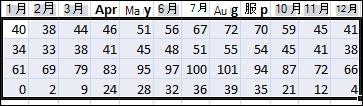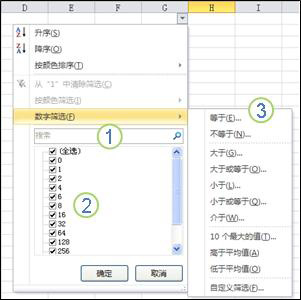通过筛选工作表中信息,可以快速找到值。 可以对一个或多个列数据进行筛选。 使用筛选,不仅可以控制想要查看的内容,还可以控制想要排除的内容。 可以基于你从列表中所做的选择进行筛选,或者可以创建特定的筛选器来精确定位你想要查看的数据。
可通过使用筛选器界面中的搜索框来搜索文本和数字。
在筛选数据时,如果一个或多个列中的数值不能满足筛选条件,整行数据都会隐藏起来。 可以对数值或文本值进行筛选,也可以对背景或文本应用颜色格式的单元格按颜色进行筛选。
操作方法
选择想要筛选的数据
-
在“数据”选项卡,在“排序和筛选”组中,单击“筛选”。
-
单击列标题中的箭头
注意 依据列中数据的类型,Microsoft Excel 在列表中将显示数字筛选器或文本筛选器。
通过选择值或搜索进行筛选
从列表中选择值和搜索是最快的筛选方法。 单击启用了筛选功能的列的箭头,该列中所有值将显示在列表中。
1. 使用 “搜索 ”框输入要搜索的文本或数字。
2. 选择并清除检查框以显示在数据列中找到的值。
3. 使用高级条件查找满足特定条件的值。
-
若要按值进行选择,请在列表中清除“(全选)”复选框。 这将删除所有复选框中的勾号。 接着,仅选择想要查看的值,然后单击“确定”以显示结果。
-
若要搜索列中文本,在搜索框输入文本或数字。 还可以使用通配符,如星号 (*) 或问号 (?)。 按 ENTER 可查看结果。
通过指定条件筛选数据
通过指定条件,可创建自定义筛选器,以想要的确切方式来缩小数据范围。 方法是建立一个筛选器。 如果你曾经查询过数据库中数据,就会对这个操作很熟悉。
-
指向列表中数字筛选器或文本筛选器。 将出现一个菜单,可以依据不同条件来筛选。
-
选择某个条件然后选中或输入条件。 单击“与”按钮以组合条件 (也就是说,必须同时满足两个或以上条件),在要求仅满足多个条件中的一个条件时单击“或”按钮。
-
单击“确定”应用筛选器并获得预期的结果。
后续步骤
-
通过尝试多个内置测试条件,例如等于、不等于、包含、大于和小于,对文本和数值数据进行筛选试验。 有关详细信息,请参阅筛选区域或表中数据。
注意 其中的一些条件仅适用于文本,而另一些条件仅适用于数字。
-
创建一个使用多个条件的自定义筛选器。 有关详细信息,请参阅使用高级条件筛选。
-
了解如何筛选唯一值或删除重复值。